Multisim仿真-数电20100629
最详细最好的Multisim仿真教程

第13章Multisim模拟电路仿真本章Multisim10电路仿真软件,讲解使用Multisim进行模拟电路仿真的基本方法。
目录1. Multisim软件入门2. 二极管电路3. 基本放大电路4. 差分放大电路5. 负反馈放大电路6. 集成运放信号运算和处理电路7. 互补对称(OCL)功率放大电路8. 信号产生和转换电路9. 可调式三端集成直流稳压电源电路13.1 Multisim用户界面及基本操作13.1.1 Multisim用户界面在众多的EDA仿真软件中,Multisim软件界面友好、功能强大、易学易用,受到电类设计开发人员的青睐。
Multisim用软件方法虚拟电子元器件及仪器仪表,将元器件和仪器集合为一体,是原理图设计、电路测试的虚拟仿真软件。
Multisim来源于加拿大图像交互技术公司(Interactive Image Technologies,简称IIT公司)推出的以Windows为基础的仿真工具,原名EWB。
IIT公司于1988年推出一个用于电子电路仿真和设计的EDA工具软件Electronics Work Bench(电子工作台,简称EWB),以界面形象直观、操作方便、分析功能强大、易学易用而得到迅速推广使用。
1996年IIT推出了EWB5.0版本,在EWB5.x版本之后,从EWB6.0版本开始,IIT对EWB进行了较大变动,名称改为Multisim(多功能仿真软件)。
IIT后被美国国家仪器(NI,National Instruments)公司收购,软件更名为NI Multisim,Multisim经历了多个版本的升级,已经有Multisim2001、Multisim7、Multisim8、Multisim9 、Multisim10等版本,9版本之后增加了单片机和LabVIEW虚拟仪器的仿真和应用。
下面以Multisim10为例介绍其基本操作。
图13.1-1是Multisim10的用户界面,包括菜单栏、标准工具栏、主工具栏、虚拟仪器工具栏、元器件工具栏、仿真按钮、状态栏、电路图编辑区等组成部分。
Multisim 10仿真实验课件第二章
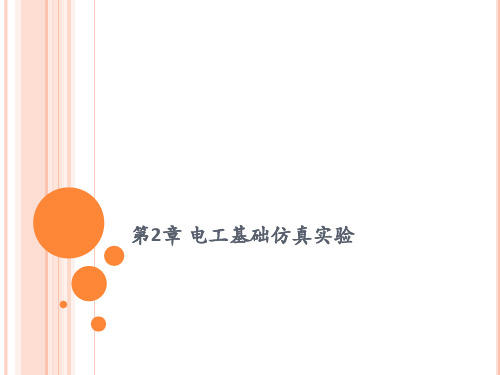
(5)在同一电路窗口中,根据有源单口网络的开路 电压和等效内阻,建立有源单口网络的戴维南等效 电路,如图2-13(参数自定)。
四、实验注意事项
(1)进行仿真实验时,要注意电压、电流的实际方 向。
(2)要先停止仿真,然后再改接电路。 (3)运行仿真时,要等电路达到稳定后,再读取电
流表、电压表的读数。
二、实验原理
电压:电路中两点之间的电位差称为电压。电流流过负载 形成电压。电压符号:U,单位:V。A,B两点之间的电 压用用表U红A表B表棒示接,A含,义黑是表从棒A接点B到。B点之间的电压,测量时万
电位:电路中某点相对于参考点之间的电压。电位符号: U点。之单间位的:电V压。,A点测的量电时位万用用U表A表红示表,棒含接义A,是黑从表A点棒到接参参考考 点。
二、实验原理
电桥的概念:最简单的电桥是由四个支路组成的电 路。各支路称为电桥的“臂”。如图2-6电路中有一电 阻为未知(Rx),一对角线中接入直流电源E,另一 对角线接入电流表V1(或电压表)。可以通过调节 各已知电阻的值使电流表指示为0(或电压表无电 压),则电桥平衡,此时R1/Rx=R2/R。通常R1、R2为 固定电阻,R为可调电阻,Rx为被测电阻。电桥平衡 时,可由电桥平衡条件求得被测电阻阻值。
(4)运行仿真时,要等电路达到稳定后,再读取电 流表、电压表的读数。
2.5 戴维南定理的验证
一、实验目的 (1)掌握测量等效电源的等效电动势和等效内阻的
方法。 (2)通过仿真实验验证戴维南定理,加深对“等效”
概念的理解。 二、实验原理 具有两个引出端纽,内部含有独立电源且两个端纽
上的电流为同一电流(这称为端口条件)的部分电 路称为有源单口网络(图2-10),也称为有源二端网 络。
详解Multisim-10对单片机仿真实验步骤
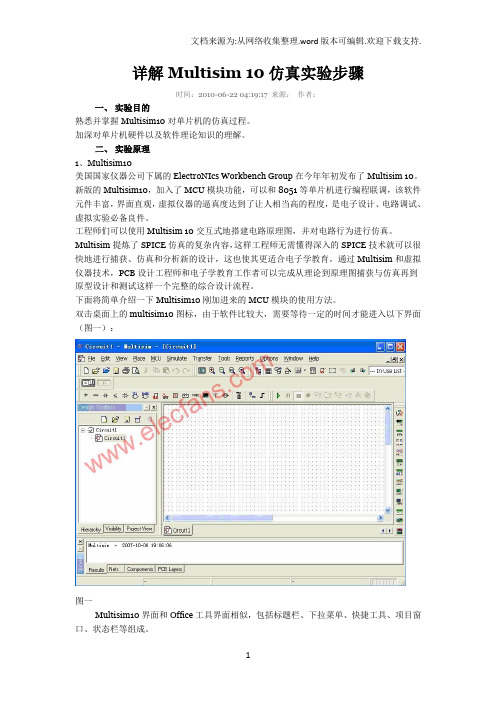
详解Multisim 10仿真实验步骤时间:2010-06-22 04:19:17 来源:作者:一、实验目的熟悉并掌握Multisim10对单片机的仿真过程。
加深对单片机硬件以及软件理论知识的理解。
二、实验原理1、Multisim10美国国家仪器公司下属的ElectroNIcs Workbench Group在今年年初发布了Multisim 10。
新版的Multisim10,加入了MCU模块功能,可以和8051等单片机进行编程联调,该软件元件丰富,界面直观,虚拟仪器的逼真度达到了让人相当高的程度,是电子设计、电路调试、虚拟实验必备良件。
工程师们可以使用Multisim 10交互式地搭建电路原理图,并对电路行为进行仿真。
Multisim提炼了SPICE仿真的复杂内容,这样工程师无需懂得深入的SPICE技术就可以很快地进行捕获、仿真和分析新的设计,这也使其更适合电子学教育。
通过Multisim和虚拟仪器技术,PCB设计工程师和电子学教育工作者可以完成从理论到原理图捕获与仿真再到原型设计和测试这样一个完整的综合设计流程。
下面将简单介绍一下Multisim10刚加进来的MCU模块的使用方法。
双击桌面上的multisim10图标,由于软件比较大,需要等待一定的时间才能进入以下界面(图一):图一Multisim10界面和Office工具界面相似,包括标题栏、下拉菜单、快捷工具、项目窗口、状态栏等组成。
标题栏用于显示应用程序名和当前的文件名。
下拉菜单提供各种选项。
快捷工具分为:文件工具按钮,器件工具按钮,调试工具按钮,这些按钮在下拉菜单中都有,并经常用到,现在放在工具栏里是为了方便使用。
项目窗口中的电路窗口是用来搭建电路的,Design Toolbox工具栏是用来显示全部工程文件和当前打开的文件。
状态栏用于显示程序的错误和警告,如果有错误和警告那还还需要重新修改程序。
直到没有错误为止才能正常加载程序。
在电路窗口的空白处点击鼠标右键,将出现如下菜单(图二):图二菜单包括:放置元件(place component)、连接原理图(place schematic)、放置图形(place graphic)、标注(place comment)等,这里我们最常用到的只有第一个放置元件:点击菜单中第一个选项或者按“CTRL+W”会出现以下元器件选择对话框(图三):图三在Group中选择我们需要的器件的类别,在Family中选择我们需要的器件,点击“OK”即可。
模拟电子电路multisim仿真(很全 很好)
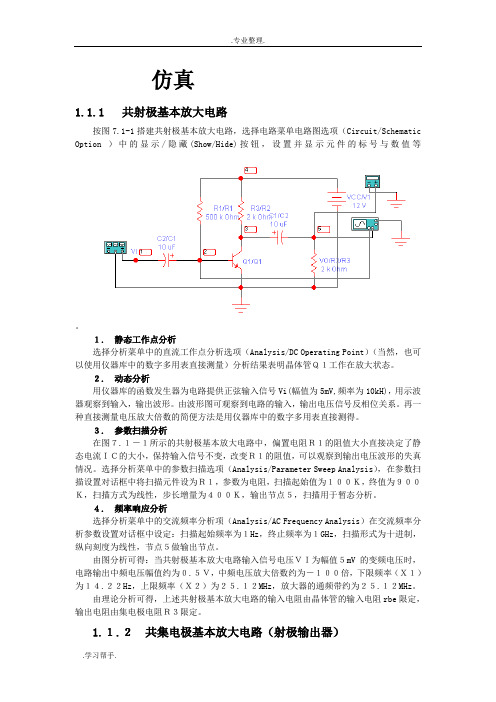
仿真1.1.1 共射极基本放大电路按图7.1-1搭建共射极基本放大电路,选择电路菜单电路图选项(Circuit/Schematic Option )中的显示/隐藏(Show/Hide)按钮,设置并显示元件的标号与数值等。
1. 静态工作点分析选择分析菜单中的直流工作点分析选项(Analysis/DC Operating Point)(当然,也可以使用仪器库中的数字多用表直接测量)分析结果表明晶体管Q1工作在放大状态。
2. 动态分析用仪器库的函数发生器为电路提供正弦输入信号Vi(幅值为5mV,频率为10kH),用示波器观察到输入,输出波形。
由波形图可观察到电路的输入,输出电压信号反相位关系。
再一种直接测量电压放大倍数的简便方法是用仪器库中的数字多用表直接测得。
3. 参数扫描分析在图7.1-1所示的共射极基本放大电路中,偏置电阻R1的阻值大小直接决定了静态电流IC的大小,保持输入信号不变,改变R1的阻值,可以观察到输出电压波形的失真情况。
选择分析菜单中的参数扫描选项(Analysis/Parameter Sweep Analysis),在参数扫描设置对话框中将扫描元件设为R1,参数为电阻,扫描起始值为100K,终值为900K,扫描方式为线性,步长增量为400K,输出节点5,扫描用于暂态分析。
4. 频率响应分析选择分析菜单中的交流频率分析项(Analysis/AC Frequency Analysis)在交流频率分析参数设置对话框中设定:扫描起始频率为1Hz,终止频率为1GHz,扫描形式为十进制,纵向刻度为线性,节点5做输出节点。
由图分析可得:当共射极基本放大电路输入信号电压VI为幅值5mV的变频电压时,电路输出中频电压幅值约为0.5V,中频电压放大倍数约为-100倍,下限频率(X1)为14.22Hz,上限频率(X2)为25.12MHz,放大器的通频带约为25.12MHz。
由理论分析可得,上述共射极基本放大电路的输入电阻由晶体管的输入电阻rbe限定,输出电阻由集电极电阻R3限定。
数字电子仿真实验教程(Multisim)

李良荣 编著 项目来源:贵州省教育厅 2008 年教学质量与教学改革工程项目“EDA 教学电子资源的建设”
2-9 所示。 (节点名 1 、2 ……是计算机根据连接电路的顺序自动产生的,可以显示和关闭,方 法是在设计窗口的空白处点击鼠标右键 ,然后点击弹出式菜单中的 窗口中 标签下的 可显示) ,再选择弹出
( 3 )由逻辑表达式转换为真值表; 假若我们在逻辑转换仪的下边框内中输入 Y ABC ABCD ABC D AD' ,如图 2-10 所示(用键盘上的单引号键入 “” ) ,然后点击 按钮可得到的真值表,如图
如图 1-1 所示左边的设计管理器可以将所有打开的设计项目中的任何一页置为当前设计 窗口,可以利用设计工具条中的 按钮开启/关闭。
6. 设计工具条
设计工具条如图 1-6 所示:
图 1-6 设计工具条
李良荣 编著 项目来源:贵州省教育厅 2008 年教学质量与教学改革工程项目“EDA 教学电子资源的建设” 4
贵州大学 EDA 技术教学电子资源
( 1) ( 2) 据表。 ( 3) 编辑。 ( 4) ( 5) ( 6) ( 7) ( 8) ( 9) ( 10 ) (11) ( 12 ) (13)
层次项目栏按钮 ( Toggle Project Bar ) ,用于设计管理器的开启 / 关闭。 层次电子数据表按钮 ( Toggle Spreadsheet view ) ,用于开关当前电路的电子数
元
件组的器件选择界面,其中一个 Group(元器件组)有多个 Family(元器件系列) ,每一个元
超连接
也叫封装名
图 1-3 通用器件选择窗口
3. 仪器工具条
仪表工具条如图 1-4 所示,它是进行虚拟电子实验和电子设计仿真的最快捷而又形象的 特殊工具,各仪表的功能名称与 Simulate 菜单下的虚拟仪表相同,如图 1-5 所示。
模拟电路Multisim软件仿真教程
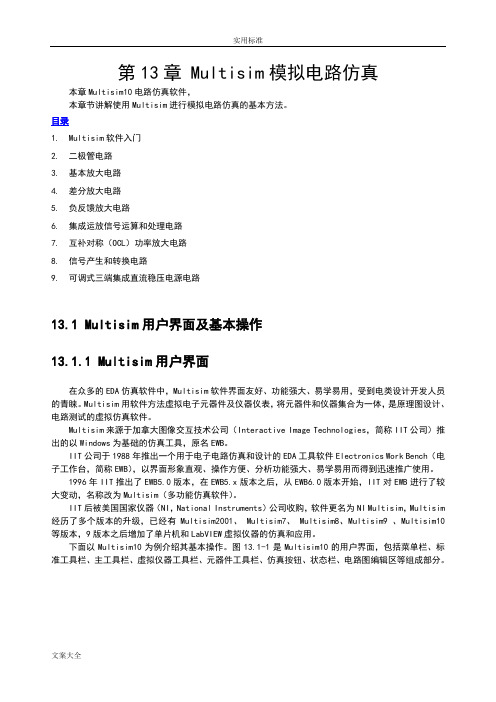
第13章 Multisim模拟电路仿真本章Multisim10电路仿真软件,本章节讲解使用Multisim进行模拟电路仿真的基本方法。
目录1. Multisim软件入门2. 二极管电路3. 基本放大电路4. 差分放大电路5. 负反馈放大电路6. 集成运放信号运算和处理电路7. 互补对称(OCL)功率放大电路8. 信号产生和转换电路9. 可调式三端集成直流稳压电源电路13.1 Multisim用户界面及基本操作13.1.1 Multisim用户界面在众多的EDA仿真软件中,Multisim软件界面友好、功能强大、易学易用,受到电类设计开发人员的青睐。
Multisim用软件方法虚拟电子元器件及仪器仪表,将元器件和仪器集合为一体,是原理图设计、电路测试的虚拟仿真软件。
Multisim来源于加拿大图像交互技术公司(Interactive Image Technologies,简称IIT公司)推出的以Windows为基础的仿真工具,原名EWB。
IIT公司于1988年推出一个用于电子电路仿真和设计的EDA工具软件Electronics Work Bench(电子工作台,简称EWB),以界面形象直观、操作方便、分析功能强大、易学易用而得到迅速推广使用。
1996年IIT推出了EWB5.0版本,在EWB5.x版本之后,从EWB6.0版本开始,IIT对EWB进行了较大变动,名称改为Multisim(多功能仿真软件)。
IIT后被美国国家仪器(NI,National Instruments)公司收购,软件更名为NI Multisim,Multisim 经历了多个版本的升级,已经有Multisim2001、 Multisim7、 Multisim8、Multisim9 、Multisim10等版本,9版本之后增加了单片机和LabVIEW虚拟仪器的仿真和应用。
下面以Multisim10为例介绍其基本操作。
图13.1-1是Multisim10的用户界面,包括菜单栏、标准工具栏、主工具栏、虚拟仪器工具栏、元器件工具栏、仿真按钮、状态栏、电路图编辑区等组成部分。
【2019年整理】multisim仿真-数电0629

实现数字电路各种表示方法的相互转换、逻辑函数化简, 实际数字仪器中无逻辑转换仪设备。
数字 数字电路输入 电路 输出
中山大学
7.1 相关虚拟仪器
SUN YAT-SEN UNIVERSITY
变量(A、B、C、D、E、F、G、H) 真值表 函数表达式显示文本框 转换选择区
逻辑图转换为真值表 真值表转换为最小项之和 真值表转换为最简与或表达式 表达式转换为真值表 表达式转换为逻辑图 表达式转换为与非-与非形式的 逻辑图
中山大学
7.3 组合逻辑电路的分析与设计
SUN YAT-SEN UNIVERSITY
例:设计一汽车告警系统,在以下情况下产生告警 信号:启动开关启动而车门未关;启动开关启动 而安全带未系好;启动开关启动而车门未关、安 全带也未系好。 设计: (1)定义输入输出逻辑变量,文字叙述抽象为逻辑 描述 输入变量3个: 启动开关(启动/未启动)、车门(关/未关)、安全 带(系好/未系好) 输出变量1个:告警信号(产生/未产生) 用A、B、C、F表示这些变量,逻辑描述为:
Display选择:十六进制、十进制、二进制、ASCII码 Trigger选择:内触发、外触发、上升沿、下降沿 Frequency:输出数字信号的频率
中山大学
7.1 相关虚拟仪器
Set:设置数字信号类型和数量 Pre-set Patterns: 不改变字信号编辑区的数字信号 载入数字信号文件*.dp 存储数字信号 将字信号编辑区的数字信号清零 数字信号从初始地址至终了地址输出 数字信号从终了地址至初始地址输出 数字信号按右移方式输出 数字信号按左移方式输出
sunyatsunyatsenuniversitysenuniversity中山大学中山大学内容基础篇第1章multisim电路仿真软件简介第2章仿真基础放置元件电路图编辑仿真报告第3章仿真基础元器件库虚拟仪器第4章仿真基础仿真分析方法应用篇第5章应用于电路分析第6章应用于模拟电路第7章应用于数字电路第8章应用于单片机电路第9章fpgacpld仿真第10章电子系统综合设计sunyatsunyatsenuniversitysenuniversity中山大学中山大学sunyatsunyatsenuniversitysenuniversity中山大学中山大学sunyatsunyatsenuniversitysenuniversity中山大学中山大学sunyatsunyatsenuniversitysenuniversity中山大学中山大学sunyatsunyatsenuniversitysenuniversity中山大学中山大学sunyatsunyatsenuniversitysenuniversity中山大学中山大学sunyatsunyatsenuniversitysenuniversity中山大学中山大学71相关虚拟仪器字信号发生器xwg1设置为循环输出三位二进制代码000111单击运行按钮双击逻辑分析仪测量结果如图所示
数字电路的软件仿真Multisim 10的应用共74页

1、纪律是管理关系的形式。——阿法 纳西耶 夫 2、改革如果不讲纪律,就难以成功。
3、道德行为训练,不是通过语言影响 ,而是 让儿童 练习良 好道德 行为, 克服懒 惰、轻 率、不 守纪律 、颓废 等不良 行为。 4、学校没有纪律便如磨房里没有水。 ——夸 美纽斯
5、教导儿童服从真理、服从集体,养 成儿童 自觉的 纪律性 ,这是 儿童道 德教育 最重要 的部分 。—— 陈鹤琴
1、最灵繁的人也看不见自己的背脊。——非洲 2、最困难的事情就是认识自己。——希腊 3、有勇气承担命运这才是英雄好汉。——黑塞 4、与肝胆人共事,无字句处读书。——周恩来 5、阅读使人充实,会谈使人敏捷,写作使人精确。——培根
Multisim仿真实用教程讲义

1.3.3 Multisim仪器仪表栏
波特图仪(Bode Plotter) 利用波特图仪可以方便地测量和显示电路的频率响应,波特图
仪适合于分析滤波电路或电路的频率特性,特别易于观察截止频率。 需要连接两路信号,一路是电路输入信号,另一路是电路输出信号, 需要在电路的输入端接交流信号。 波特图仪控制面板分为Magnitude(幅值)或Phase(相位)的 选择、Horizontal(横轴)设置、Vertical(纵轴)设置、显示 方式的其他控制信号,面板中的F指的是终值,I指的是初值。在波 特图仪的面板上,可以直接设置横轴和纵轴的坐标及其参数。
以上这些操作可以在菜单栏File子菜单下选择命令, 也可以应用快捷键或工具栏的图标进行快捷操作。
菜单
1.1.3 元器件基本操作 常用的元器件编辑功能有: 90 Clockwise--顺时针旋转90 90 CounterCW--逆时针旋转90 Flip Horizontal--水平翻转 Flip Vertical--垂直翻转 Component Properties--元件属性等。
两个连接端口是Ready and Triger
1.3.3 Multisim仪器仪表栏
逻辑转换器(Logic Converter)
Multisim提供了一种虚拟仪器:逻辑转换器。实际中没有这 种仪器,逻辑转换器可以在逻辑电路、真值表和逻辑表达式之间进 行转换。有8路信号输入端,1路信号输出端。
6种转换功能依次是:逻辑电路转换为真值表、真值表转换为 逻辑表达式、真值表转换为最简逻辑表达式、逻辑表达式转换为真 值表、逻辑表达式转换为逻辑电路、逻辑表达式转换为与非门电路。
菜单
1.1.5 图纸标题栏编辑 单击Place / Title Block命令,在打开对话框的查找范围 处指向Multisim / Titleblocks目录,在该目录下选择一 个*.tb7图纸标题栏文件,放在电路工作区。用鼠标指向文 字块,单击鼠标右键,在弹出的菜单中选择Properties命令, 或者双击title block进行编辑。
最详细最好的Multisim仿真教程
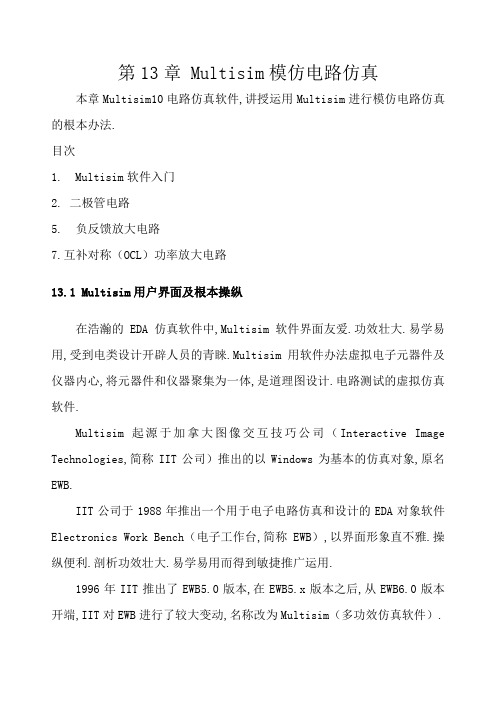
第13章 Multisim模仿电路仿真本章Multisim10电路仿真软件,讲授运用Multisim进行模仿电路仿真的根本办法.目次1. Multisim软件入门2. 二极管电路5. 负反馈放大电路7.互补对称(OCL)功率放大电路13.1 Multisim用户界面及根本操纵在浩瀚的EDA仿真软件中,Multisim软件界面友爱.功效壮大.易学易用,受到电类设计开辟人员的青睐.Multisim用软件办法虚拟电子元器件及仪器内心,将元器件和仪器聚集为一体,是道理图设计.电路测试的虚拟仿真软件.Multisim起源于加拿大图像交互技巧公司(Interactive Image Technologies,简称IIT公司)推出的以Windows为基本的仿真对象,原名EWB.IIT公司于1988年推出一个用于电子电路仿真和设计的EDA对象软件Electronics Work Bench(电子工作台,简称EWB),以界面形象直不雅.操纵便利.剖析功效壮大.易学易用而得到敏捷推广运用.1996年IIT推出了EWB5.0版本,在EWB5.x版本之后,从EWB6.0版本开端,IIT对EWB进行了较大变动,名称改为Multisim(多功效仿真软件).IIT后被美国国度仪器(NI,National Instruments)公司收购,软件改名为NI Multisim,Multisim阅历了多个版本的进级,已经有Multisim2001. Multisim7. Multisim8.Multisim9 .Multisim10等版本,9版本之后增长了单片机和LabVIEW虚拟仪器的仿真和运用.下面以Multisim10为例介绍其根本操纵.图13.1-1是Multisim10的用户界面,包含菜单栏.尺度对象栏.主对象栏.虚拟仪器对象栏.元器件对象栏.仿真按钮.状况栏.电路图编辑区等构成部分.图13.1-1 Multisim10用户界面菜单栏与Windows运用程序类似,如图13.1-2所示.图13.1-2 Multisim菜单栏个中,Options菜单下的Global Preferences和Sheet Properties可进行共性化界面设置,Multisim10供给两套电气元器件符号尺度:ANSI:美国国度尺度学会,美国尺度,默以为该尺度,本章采取默认设置;DIN:德国国度尺度学会,欧洲尺度,与中国符号尺度一致.对象栏是尺度的Windows运用程序作风.尺度对象栏:视图对象栏:图13.1-3是主对象栏及按钮名称,图13.1-4是元器件对象栏及按钮名称,图13.1-5是虚拟仪器对象栏及仪器名称.图13.1-3 Multisim主对象栏图13.1-4 Multisim元器件对象栏图13.1-5 Multisim虚拟仪器对象栏项目治理器位于Multisim10工作界面的左半部分,电路以分层的情势展现,重要用于层次电路的显示,3个标签为:Hierarchy:对不合电路的分层显示,单击“新建”按钮将生成Circuit2电路;Visibility:设置是否显示电路的各类参数标识,如集成电路的引脚名;Project View:显示统一电路的不合页.13.1.2 Multisim仿真根本操纵Multisim10仿真的根本步调为:1. 树立电路文件2. 放置元器件和内心3. 元器件编辑4. 连线和进一步伐整5. 电路仿真6. 输出剖析成果具体方法如下:1. 树立电路文件具体树立电路文件的办法有:●打开Multisim10时主动打开空白电路文件Circuit1,保管时可以从新定名●菜单File/New●对象栏New按钮●快捷键Ctrl+N2. 放置元器件和内心Multisim10的元件数据库有:主元件库(Master Database),用户元件库(User Database),合作元件库(Corporate Database),后两个库由用户或合作人创建,新装配的Multisim10中这两个数据库是空的.放置元器件的办法有:●菜单Place Component●元件对象栏:Place/Component●在画图区右击,运用弹出菜单放置●快捷键Ctrl+W放置内心可以点击虚拟仪器对象栏响应按钮,或者运用菜单方法.以晶体管单管共射放大电路放置+12V电源为例,点击元器件对象栏放置电源按钮(Place Source),得到如图13.1-6所示界面.图13.1-6 放置电源修正电压值为12V,如图13.1-7所示.图13.1-7 修正电压源的电压值同理,放置接地端和电阻,如图13.1-8所示.图13.1-8 放置接地端(左图)和电阻(右图)图13.1-9为放置了元器件和仪器内心的后果图,个中左下角是函数旌旗灯号产生器,右上角是双通道示波器.图13.1-9 放置元器件和仪器内心3. 元器件编辑(1)元器件参数设置双击元器件,弹出相干对话框,选项卡包含:●Label:标签,Refdes编号,由体系主动分派,可以修正,但须包管编号独一性●Display:显示●Value:数值●Fault:故障设置,Leakage漏电;Short短路;Open开路;None无故障(默认)●Pins:引脚,各引脚编号.类型.电气状况(2)元器件领导(Component Wizard)对特别请求,可以用元器件领导编辑本身的元器件,一般是在已有元器件基本长进行编辑和修正.办法是:菜单Tools/ Component Wizard,按照划定步调编辑,用元器件领导编辑生成的元器件放置在User Database(用户数据库)中.4. 连线和进一步伐整连线:(1)主动连线:单击肇端引脚,鼠标指针变成“十”字形,移动鼠标至目的引脚或导线,单击,则连线完成,当导线衔接后呈现丁字交叉时,体系主动在交叉点放节点(Junction);(2)手动连线:单击肇端引脚,鼠标指针变成“十”字形后,在须要拐弯处单击,可以固定连线的拐弯点,从而设定连线路径;(3)关于交叉点,Multisim10默认丁字交叉为导通,十字交叉为不导通,对于十字交叉而愿望导通的情形,可以分段连线,即先衔接起点到交叉点,然后衔接交叉点到终点;也可以在已有连线上增长一个节点(Junction),从该节点引出新的连线,添加节点可以运用菜单Place/Junction,或者运用快捷键Ctrl+J.进一步伐整:(1)调剂地位:单击选定元件,移动至适合地位;(2)转变标号:双击进入属性对话框更改;(3)显示节点编号以便利仿真成果输出:菜单Options/Sheet Properties/Circuit/Net Names,选择Show All;(4)导线和节点删除:右击/Delete,或者点击选中,按键盘Delete键.图13.1-10是连线和调剂后的电路图,图13.1-11是显示节点编号后的电路图.图13.1-10 连线和调剂后的电路图(a)显示节点编号对话框(b)显示节点编号后的电路图5. 电路仿真根本办法:●按下仿真开关,电路开端工作,Multisim界面的状况栏右端消失仿真状况指导;●双击虚拟仪器,进行仪器设置,获得仿真成果图13.1-12是示波器界面,双击示波器,进行仪器设置,可以点击Reverse按钮将其布景反色,运用两个测量标尺,显示区给出对应时光及该时光的电压波形幅值,也可以用测量标尺测量旌旗灯号周期.图13.1-12 示波器界面(右图为点击Reverse按钮将布景反色)6. 输出剖析成果运用菜单敕令Simulate/Analyses,以上述单管共射放大电路的静态工作点剖析为例,步调如下:●菜单Simulate/Analyses/DC Operating Point●选择输出节点1.4.5,点击ADD.Simulate图13.1-13 静态工作点剖析13.2 二极管及三极管电路13.2.1 二极管参数测试仿真试验半导体二极管是由PN结构成的一种非线性元件.典范的二极管伏安特点曲线可分为4个区:逝世区.正领导通区.反向截止区.反向击穿区,二极管具有单领导电性.稳压特点,运用这些特点可以构成整流.限幅.钳位.稳压等功效电路.半导体二极管正向特点参数测试电路如图13.2-1所示.表13.2-1是正向测试的数据,从仿真数据可以看出:二极管电阻值不是固定值,当二极管两正直向电压小,处于“逝世区”,正向电阻很大.正向电流很小,当二极管两正直向电压超出逝世区电压,正向电流急剧增长,正向电阻也敏捷减小,处于“正领导通区”.图13.2-1 二极管正向特点测试电路表13.2-1 二极管正向特点仿真测试数据Rw 10% 20% 30% 50% 70% 90%半导体二极管反向特点参数测试电路如图13.2-2所示.图13.2-2 二极管反向特点测试电路表13.2-2是反向测试的数据,从仿真数据可以看出:二极管反向电阻较大,而正向电阻小,故具有单向特点.反向电压超出必定命值(VBR),进入“反向击穿区”,反向电压的渺小增大会导致反向电流急剧增长.表13.2-2 二极管反向特点仿真测试数据二极管长短线性器件,引入线性电路模子可使剖析更简略.有两种线性模子:(1)大旌旗灯号状况下的幻想二极管模子,幻想二极管相当于一个幻想开关;(2)正向压降与外加电压比拟不成疏忽,且正向电阻与外接电阻比拟可以疏忽时的恒压源模子,即一个恒压源与一个幻想二极管串联.图13.2-3是二极管试验电路,由图中的电压表可以读出:二极管导通电压Von=0.617V; 输出电压Vo=-2.617V.图13.2-3二极管试验电路(二极管为IN4148)运用二极管的单领导电性.正领导通后其压降根本恒定的特点,可实现对输入旌旗灯号的限幅,图13.2-4(a)是二极管双向限幅试验电路.V1和V2是两个电压源,依据电路图,上限幅值为:V1+Von,下限幅值为:–V2–Von.在Vi的正半周,当输入旌旗灯号幅值小于(V1+Von)时,D1.D2均截止,故Vo = Vi;当Vi大于(V1+Von)时,D1导通.D2截止,Vo=V1+Von≈4.65V;在Vi的负半周,当|Vi|<V2+Von时,D1.D2均截止,Vo = Vi;当|Vi|>(V2+Von)时,D2导通.D1截止,Vo = -(V2+Von)≈-2.65V.图13.2-4(b)是二极管双向限幅试验电路的仿真成果,输出电压波形与理论剖析根本一致.(a)二极管双向限幅仿真电路(b)输出电压波形选择虚拟晶体管特点测试仪(IV-Analysis)XIV1,双击该图标,弹出测试仪界面,进行响应设置,如图13.2-5所示,点击Sim_Param按钮,设置集射极电压的肇端规模.基极电流的肇端规模,以及基极电流增长步数Num_Steps(对应特点曲线的根数),单击仿真按钮,得到一簇三极管输出特点曲线.右击个中的一条曲线,选择show select marts,则选中了某一条特点曲线,移动测试标尺,则在仪器界面下部可以显示对应的基极电流.集射极电压.集电极电流.依据测得的和值,可以盘算出该工作点处的直流电流放大倍数,依据测得的和,可以盘算出交换电流放大倍数.图13.2-5 用晶体管特点测试仪测量三极管特点13.3 单管根本放大电路13.3.1 共射放大电路仿真试验放大是对模仿旌旗灯号最根本的处理,图13.3-1是单管共射放大电路(NPN型三极管)的仿真电路图.图13.3-1单管共射放大电路(NPN型三极管)进行直流工作点剖析,采取菜单敕令Simulate/Analysis/DC Operating Point,在对话框中设置剖析节点及电压或电流变量,如图13.3-2所示.图13.3-3是直流工作点剖析成果.图13.3-2 直流工作点剖析对话框图13.3-3 直流工作点剖析成果当静态工作点适合,并且参加适合幅值的正弦旌旗灯号时,可以得到根本无掉真的输出,如图13.3-4所示.图13.3-4 单管共射放大电路输入输出波形但是,中断增大输入旌旗灯号,因为超出了晶体督工作的线性工作区,将导致输出波形掉真,如图13.3-5(a)所示,图13.3-5(b)是进行傅里叶频谱剖析的成果,可见输出波形含有高次谐波分量.(a)输出波形掉真(b)傅里叶频谱剖析成果图13.3-5 增大输入后的掉真输出波形及其频谱剖析成果静态工作点过低或者过高也会导致输出波形掉真,如图13.3-6所示,因为基极电阻过小,导致基极电流过大,静态工作点接近饱和区,集电极电流也是以变大,输出电压,大的集电极电流导致全部电路的输出电压变小,是以从输出波形上看,输出波形的下半周趋于被削平了,属于饱和掉真.图13.3-6 减小Rb后的掉真输出波形1. 场效应管的转移特点场效应管的转移特点指漏-源电压固准时,栅-源电压对漏极电流的掌握特点,即,按照图13.3-7搭建N沟道加强型场效应管转移特点试验电路,单击Multisim10 菜单“Simulate/Analyses/DC Sweep…”选择直流扫描剖析功效,在弹出的对话框“Analysis Parameters”中设置所要扫描的直流电源,并设置肇端和终止值.步长值,在“Output”选项卡中选择节点2的电压V[2]为剖析节点,因为源极电阻,所以电压V[2]的数值等于源极电流,也等于漏极电流.由图13.3-7(b)可知,N沟道加强型场效应管2N7002的开启电压V.(a)仿真电路(b)转移特点仿真成果图13.3-7 场效应管转移特点直流扫描剖析2. 场效应管共源放大电路图13.3-8是场效应管共源放大电路仿真试验电路图,调剂电阻和构成的分压收集可以转变,从而转变电压放大倍数.此外,转变电阻.也可转变输出电压.(a)仿真电路(b)输入和输出电压波形图13.3-8 场效应管共源放大电路仿真13.4 放大电路指标测量13.4.1 输入电阻测量万用表可以测量交直流电压.交直流电流.电阻.电路中两个节点之间的分贝损耗,不需用户设置量程,参数默以为幻想参数(比方电流表内阻为0),用户可以修正参数.点击虚拟仪器万用表(Multimeter),接入放大电路的输入回路,本例中将万用表设置为交换,测得的是有用值(RMS值).因为交换输入电阻要在适合的静态工作点上测量,所以直流电源要保存.由图13.4-1可见,测得输入回路的输入电压有用值为3.536mV,电流为2.806μA,输入电阻.在试验室中进行的什物电路的输入电阻测量要采取间接测量办法,这是因为现实的电压表.电流表都不是幻想仪器,电流表内阻不是0,而电压表内阻不是无限大.(a)输入电阻测量电路(b)电压.电流测量成果图13.4-1 放大电路输入电阻测量电路图13.4.2 输出电阻的测量采取外加鼓励法,将旌旗灯号源短路,负载开路,在输出端接电压源,并测量电压.电流,如图13.4-2所示.由图13.4-2可见,测得输出回路的鼓励电压有用值为707.106mV,电流为517.861μA,输出电阻.(a)输出电阻测量(b)电压.电流测量成果图13.4-2 放大电路输出电阻测量电路图可以用示波器测量放大电路的增益,以电阻分压式共射放大电路为例,图13.4-3(a)是测量电压放大倍数的电路图,图13.4-3(b)是示波器输出波形.移动测试标尺可以读出输入输出波形幅值,进而盘算出电压放大倍数,但是,可以发明,标尺处于不合地位盘算出的成果不合,仅可作为估量值,此外,输出波形与输入波形比拟,消失必定相移,不是幻想的反相,即产生了相移,相移大小与频率有关,这就是该放大电路的相频特点.除了用示波器进行放大倍数测量的办法.还有两种办法:扫描剖析法和波特仪测量法.(a)(b)图13.4-3 分压式共射放大电路放大倍数的测量1. 扫描剖析法由菜单Simulate/Analyses/AC Analysis,弹出AC Analysis(交换剖析)对话框,如图13.4-4所示,选项卡Frequency Parameters中设置Start frequency(肇端频率,本例设为1Hz).Stop frequency(终止频率,本例设为10GHz).Sweep type(扫描方法,本例设为Decade,十倍频扫描).Number of points per decade(每十倍频的采样点数,默以为10).Vertical scale(纵坐标刻度,默认是Logarithmic,即对数情势,本例选择Linear,即线性坐标,更便于读出其电压放大倍数).在Output选项卡中选择节点5的电压V[5]为剖析变量,按下Simulate (仿真)按钮,得到图13.4-4(b)所示的频谱图,包含幅频特点和相频特点两个图.在幅频特点波形图的左侧,有个红色的三角块指导,标明当前激活图形是幅频特点,为了具体获取数值信息,按下对象栏的Show/Hide Cursors按钮,则显示出测量标尺和数据窗口,移动测试标尺,则可以读取具体数值,如图(c)和(d)所示.同理,可激活相频特点图形,进行响应测量.(a)AC Analysis对话框(b)被剖析节点的幅频和相频特点(c)用测试标尺读取具体数值(d)频响数据图13.4-4 扫描剖析法进行放大电路幅频特点测量2. 波特仪测量法波特仪(Bode Plotter)也称为扫频仪,用于测量电路的频响(幅频特点.相频特点),将波特仪衔接至输入端和被测节点,如图13.4-5(a)所示,双击波特仪,获得频响特点,图13.4-5(b)是幅频响应,图13.4-5(c)是相频响应.(a)波特仪测试频响电路图(b)幅频特点测试成果(c)相频特点测试成果图13.4-5 扫描剖析法进行放大电路幅频特点测量波特仪的面板设置:(1)Mode:模式选择,点击Magnitude获得幅频响应曲线,选择Phase获得相频响应曲线;(2)水温和垂直坐标:点击Log选择对数刻度,点击Lin选择线性刻度;(3)肇端规模:F文本框内填写终了值及单位,I文本框内填写肇端值及单位.13.5 差动放大电路13.5.1 差动放大电路仿真电路直接耦合是多级放大的重要级间衔接方法,对直流旌旗灯号.变更迟缓的旌旗灯号只能用直接耦合,但随之而来的是零点漂移问题,影响电路的稳固,解决这个问题的一个办法是采取差动放大电路,在电子装备中经常运用差动放大电路放大差摸旌旗灯号,克制温度变更.电源电压摇动等引起的共模旌旗灯号.图13.5-1是差动放大电路仿真电路,是由两个雷同的共射放大电路构成的,当开关J1拨向左侧时,构成了一个典范的差动放大电路,调零电位器Rw用来调节Q1.Q2管的静态工作点,使得输入旌旗灯号为0时,双端输出电压(即电阻RL上的电压)为0.当开关J1拨向右侧时,构成了一个具有恒流源的差动放大电路,用恒流源代替射极电阻Re,可以进一步进步克制共模旌旗灯号的才能.差动放大电路的输入旌旗灯号既可所以交换旌旗灯号,也可所以直流旌旗灯号.图13.5-1中,输入旌旗灯号由函数产生器供给,函数产生器(Function Generator)可以产生正弦波.三角波.矩形波电压旌旗灯号,可设置的参数有:频率.幅值.占空比.直流偏置,频率规模很宽(0.001pHz~1000THz).差动放大电路须要一正一负两个电压源,现实中不消失负的电压源,将正极接地,则电压源的负极可以供给负的电压,是以,按照图中的接法可以供给正负电压源.差动放大电路有两个输入端和两个输出端,是以电路组态有双入双出.双入单出.单入双出.单入单出4种,凡是双端输出,差摸电压放大倍数与单管情形下雷同,凡是单端输出,差摸电压放大倍数为单管情形下的一半.图13.5-1 差动放大电路仿真电路13.5.2 差动放大电路的调零调零是指差动放大器输入端不接入旌旗灯号,调剂电路参数使两个输出端达到等电位.图13.5-2中是调剂电位器Rw,使节点3和节点4的电压雷同,这时可以为阁下两侧的电路已经对称,调零工作完成.图中的电压读数也是两个三极管的集电极静态工作电压.图13.5-2 差动放大电路的调零13.5.3 差动放大电路的静态工作点采取菜单敕令Simulate/Analysis/DC Operating Point,选择节点仿真可以获得静态工作点指标,下面采取另一种办法,将电流表和电压表接入仿真电路,获得更直不雅的静态工作点测量成果,如图13.5-3所示.1. 差模电压增益双端输入双端输出情形下的差摸电压放大倍数是输出端电压差除以输入端电压差.为获得较大电压增益,将仿真电路的参数进行一些调剂,测量电路如图13.5-4所示.函数产生器设置为输出正弦波,频率1kHz,幅值5mV,“+”端和“-”端接入差动放大电路的两个输入端,COM端接地.用电压表测量输入端的电压差,留意双击电压表,将测量模式(Mode)改为交换(AC)模式.由图中测量数据,输入端电压差为7.071mV,输出端电压差为308.991mV,双入双出模式时的差摸电压增益为.当开关J1拨向右侧时,以恒流源代替射极电阻,则差摸电压增益增长到.仿真可发明,负载电阻RL对增益值影响很大,此外,调零电阻Rw.基极电阻Rb1.Rb2.集电极电阻Rc1.Rc2均有影响.图13.5-4 双入双出差动放大电路的差摸增益测量2. 共模电压增益将两输入端短接,COM端接地,构成共模输入方法,如图13.5-5所示.调剂输入旌旗灯号频率为1kHz,幅值为1mV,在负载电阻两头接万用表,测得输出电压为6pV阁下,“皮”的数目级为10-12,几乎为零.可见,差动放大电路对共模旌旗灯号有很强的克制后果.图13.5-5 双入双出差动放大电路的共摸增益测量13.6 集成运放电路由分立元件构成的电路具有电子设计上灵巧性大的长处,但缺陷是功耗大.稳固性差.靠得住性差,此外,设计本身较庞杂.集成电路采取微电子技巧构成具有特定功效的电路体系模块,与分立元件构成的电路比拟,机能有了很大进步,电子设计也更为简略.集成运算放大器是高增益.高输入阻抗.低输出阻抗.直接耦合的线性放大集成电路,功耗低.稳固性好.靠得住性高.可以经由过程外围元器件的衔接构成放大器.旌旗灯号产生电路.运算电路.滤波器等电路.以集成运放μA741为例,图13.6-1是μA741的管脚示意图及什物照片.图13.6-1 集成运放μA741管脚示意图及什物照片用μA741构成同比拟例放大电路,仿真电路图如图13.6-2所示.依据同比拟例电路的增益公式,图13.6-2的电压增益应为:.(a)同比拟例放大电路(b)输入.输出电压波形图13.6-2 集成运放μA741构成的同比拟例放大电路从波形上看,输入.输出同相位,用测试标尺测量幅值,可发明输出与输入的比例为3,在必定规模内调剂负载电阻,波形根本不变,解释该电路带负载才能强.同理,可以进行反比拟例放大电路的仿真,图13.6-3是集成运放μA741构成的反比拟例放大电路,其电压增益应为:,这与示波器读数一致.图13.6-3 集成运放μA741构成的反比拟例放大电路及波形由仿真可见,由运算放大器构成比例放大电路的电路构造简略.设计轻易.机能稳固.带负载才能强.依据滤波电路中有无有源元件可将滤波器电路分为无源滤波器和有源滤波器,无源滤波器由无源元器件(电阻.电容.电感)构成电路收集,但其滤波特点跟着负载的变更而变更,负载效应显著,不克不及知足许多运用处合的请求,有源滤波器则经由过程运放电路进步输入阻抗,降低输出阻抗而大大削减了负载效应.简略的有源滤波器是在无源滤波器输出端接一个由运放电路构成的电压追随器或同比拟例放大器,使得滤波的同时可以放大旌旗灯号,并且进步带负载才能.图13.6-4是简略的二阶低通有源滤波电路,运放U1和电阻Rf.R3构成同比拟例放大电路,放大倍数为,电阻R1.电容C1.电阻R2.电容C2构成的RC收集是二阶低通滤波电路,其特点频率为Hz.旌旗灯号源是幅值为1V的交换电压源.用菜单敕令Simulate/Analyses/AC Analysis对其进行交换剖析,频率规模设置为1Hz~1MHz,扫描类型Sweep type选择Decade,纵坐标Vertical Scale选择Linear,Output选项卡中选择节点4作为剖析节点,单击Simulate按钮,可得到其频率特点,如图13.6-5所示.图13.6-4 简略二阶低通有源滤波电路由频率特点可以看出:最大输出为 1.9996V,截止频率为对应V(即增益降低3dB)的频率,约为125.4003Hz(标尺2处),而在特点频率处(标尺1处,338.2989Hz),幅值已降低至672.8329mV,可见,现实的截止频率远小于特点频率.为缩小二者的不同,可引入正反馈增大特点频率处的幅值,这就是所谓的压控电压源二阶低通滤波器.将电容C1的下端直接接在滤波器输出端,构成图13.6-6所示的压控电压源二阶低通滤波器,其频率特点如图13.6-7所示.图13.6-6 压控电压源二阶低通滤波电路图13.6-7 压控电压源二阶低通滤波电路的频率特点可以看出,特点频率处的幅值有所增大,在特点频率处(测量标尺1,338.2989Hz)幅值增大为1.9857V,截止频率为1.414V所对应的频率,在测量标尺2处(幅值为 1.3912),对应频率为439.2605Hz,二者差距由约213Hz缩小至约100Hz,特点频率和截止频率差距大大缩小了.品德因数Q的物理意义是特点频率处的电压增益与通带电压增益之比,理论剖析给出品德因数Q与通带增益的关系为:,而在本节例子中,通带增益,是以,转变运放电阻或者即可转变品德因数.13.7 直流稳压电源13.7.1 桥式整流滤波电路树立如图13.7-1所示的单相桥式整流滤波电路,变压器取值Basic Group组的BASIC_VIRTUAL中的TS_VIRTUAL,设置变比(本例设为10),变压器的二次侧有3个抽头,可以有两种接法,如图13.7-1中的(a)和(b)所示,前者的整流波形最大值约为15V,后者约为30V,整流桥选自Diodes组中的FWB中的元件.(a)变压器输出15V整流波形(b)变压器输出30V整流波形图13.7-1 单相桥式整流滤波电路以图13.7-1(b)电路为例,图13.7-2是该单相桥式整流滤波电路的输出波形,图(a)是未接入滤波电容C1时的输出波形,即整流桥输出波形,图(b)是接入滤波电容C1时的输出波形,可见,桥式整流后用滤波电容进行滤波,电压平均值上升,电压摇动(波浪系数)减小了.但是,RC回路参数对波形影响很大,波形与滤波电容的大小有关系,也与负载大小有关系.将负载增至10kΩ,输出波形如图13.7-2(c)所示,可见输出电压的摇动进一步减小,若中断将滤波电容增至100μF,则电压波形趋于幻想,如图13.7-2(d)所示.当负载较轻(对应负载电阻大),对电压波形请求不高时,可采取这种方法供给直流电压,为削减纹波系数,可恰当增大滤波电容.(a)未接入滤波电容C1时的输出波形(b)接入滤波电容C1时的输出波形(c)电容为47μF.负载为10kΩ时的输出波形(d)电容为100μF.负载为10kΩ时的输出波形图13.7-2 单相桥式整流滤波电路的输出波形。
数电课程设计multisim仿真

数电课程设计multisim仿真一、课程目标知识目标:1. 学生能理解Multisim软件的基本操作和功能,掌握进行数字电路仿真的基本步骤。
2. 学生能运用已学的数字电路知识,设计简单的数字电路,并在Multisim中进行仿真验证。
3. 学生能通过Multisim仿真实验,深入理解数字电路的工作原理和特性。
技能目标:1. 学生能运用Multisim软件进行电路图的绘制,具备基本的电路设计能力。
2. 学生能通过Multisim仿真,分析并解决数字电路中可能出现的问题。
3. 学生能有效地进行团队合作,共同完成复杂的数字电路设计与仿真任务。
情感态度价值观目标:1. 学生对数字电路设计与仿真产生浓厚的兴趣,提高学习积极性。
2. 学生在课程学习过程中,培养严谨的科学态度和良好的实验习惯。
3. 学生通过团队协作,培养沟通能力、责任感和合作精神。
课程性质:本课程为实践性课程,结合理论知识,通过Multisim软件进行数字电路设计与仿真,旨在提高学生的实际操作能力和创新能力。
学生特点:学生已具备一定的数字电路基础知识,具有较强的学习能力和动手能力,对实践性课程有较高的兴趣。
教学要求:教师需注重引导学生将理论知识与实际操作相结合,关注学生个体差异,鼓励学生积极思考、提问和解决问题,培养学生的创新能力和实践能力。
通过课程目标的具体分解,使学生在课程结束后能够达到预定的学习成果。
二、教学内容本课程教学内容主要包括以下三个方面:1. Multisim软件基本操作与功能- 软件界面及基本操作方法介绍- 常用工具栏及菜单功能解析- 元器件库的调用与管理2. 数字电路设计与仿真- 基本逻辑门电路设计与仿真- 组合逻辑电路设计与仿真- 时序逻辑电路设计与仿真- 数字电路故障分析与排查3. 实践项目与案例分析- 设计简单的数字电路,如加法器、编码器、触发器等- 分析并优化已有数字电路案例- 团队合作完成复杂数字电路设计与仿真教学内容安排与进度:1. 第一周:Multisim软件基本操作与功能学习,熟悉元器件库的使用。
Multisim10电路仿真软件的使用精讲

? VHDL Simulation: VHDL语言程序仿真 。
? Global Component Tolerances… : 全局元件容差设置。
Transfer---文件输出
单击主菜单栏的Transfer按 钮,将弹出下拉菜单,如图所示, 菜单中常用命令及功能如下:
? 可以对被仿真的电路中的元器件设置各种故障、如开路、
短路和不同程度的漏电等,从而观察不同故障情况下的 电路工作状况;
? 在进行仿真的同时,软件还可以存储测试点的所有数据,
列出被仿真电路的所有元器件清单,以及存储测试仪器 的工作状态、显示波形和具体数据等。
利用MULTISIM 可以实现计算机仿真设计与虚拟实验, 与传统的电子电路设计与实验方法相比,具有如下特点:
? Transfer to Ultiboard:传送给 Ultiboard(PCB板设计软件)。
? Transfer to other PCB Layout:传 送给其他PCB板设计软件。
? Backannotate from :从Ultiboard 返回主要信息。
? Export Netlist:输出网络表文件。
窗口。 ? Toolbars :设置工具栏是否显示。 ? Grapher :打开图形窗口。
Place---放置
单击主菜单栏的Place按钮, 将弹出下拉菜单,如图所示,菜 单中常用命令及功能如下: ? Component…:放置元件。
? Junction:放置节点。 ? Wrie:放置连接线。 ? Bus:放置总线。 ? Connectors:放置连接端子。
电子设计基础
Multisim 10电路仿真软件的使用
multisim仿真数电课程设计

multisim仿真数电课程设计一、课程目标知识目标:1. 学生能够理解Multisim软件的基本原理和使用方法,掌握数字电路的基本组成和功能。
2. 学生能够运用Multisim软件搭建和仿真简单的数字电路,如逻辑门、组合逻辑电路和时序逻辑电路等。
3. 学生能够解释数字电路中的基本概念,如逻辑电平、触发器、计数器等,并了解其在实际应用中的作用。
技能目标:1. 学生能够运用Multisim软件进行电路图的绘制和仿真,掌握基本操作和调试技巧。
2. 学生能够运用Multisim软件进行电路性能的测试和分析,如输入输出关系、时序分析等。
3. 学生能够通过Multisim仿真实验,培养实际操作能力和解决问题的能力。
情感态度价值观目标:1. 学生能够培养对数字电路的兴趣和热情,提高学习的积极性和主动性。
2. 学生能够通过合作学习和实践探索,培养团队协作和交流沟通的能力。
3. 学生能够认识到数字电路在现代科技中的广泛应用,增强对科技创新和社会发展的责任感。
课程性质:本课程为实践性较强的课程,结合Multisim软件进行数字电路设计与仿真,旨在提高学生的实际操作能力和创新能力。
学生特点:学生具备一定的电子技术基础知识,对Multisim软件有一定了解,具有较强的学习能力和动手能力。
教学要求:教师应注重理论与实践相结合,引导学生主动参与,鼓励学生提问和思考,培养学生的创新意识和解决问题的能力。
同时,关注学生的个体差异,提供个性化指导,确保课程目标的达成。
通过分解课程目标为具体的学习成果,为后续教学设计和评估提供依据。
二、教学内容本课程教学内容主要包括以下几部分:1. Multisim软件入门:使学生熟悉Multisim软件的界面和基本操作,包括电路图的绘制、元件的选取与放置、电路的连接与仿真等。
- 教材章节:第一章 Multisim软件概述与安装- 内容:Multisim软件界面、基本操作、元件库的使用。
2. 数字电路基础:讲解数字电路的基本概念、逻辑门、组合逻辑电路和时序逻辑电路等。
详解Multisim10仿真实验步骤
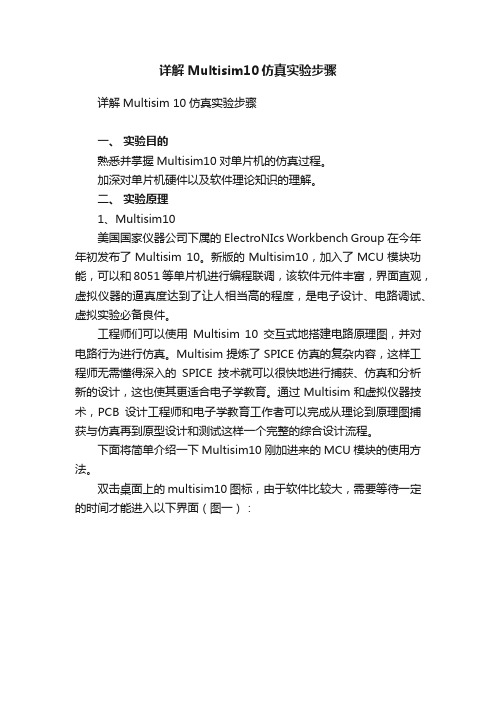
详解Multisim10仿真实验步骤详解Multisim 10仿真实验步骤一、实验目的熟悉并掌握Multisim10对单片机的仿真过程。
加深对单片机硬件以及软件理论知识的理解。
二、实验原理1、Multisim10美国国家仪器公司下属的ElectroNIcs Workbench Group在今年年初发布了Multisim 10。
新版的Multisim10,加入了MCU模块功能,可以和8051等单片机进行编程联调,该软件元件丰富,界面直观,虚拟仪器的逼真度达到了让人相当高的程度,是电子设计、电路调试、虚拟实验必备良件。
工程师们可以使用Multisim 10交互式地搭建电路原理图,并对电路行为进行仿真。
Multisim提炼了SPICE仿真的复杂内容,这样工程师无需懂得深入的SPICE技术就可以很快地进行捕获、仿真和分析新的设计,这也使其更适合电子学教育。
通过Multisim和虚拟仪器技术,PCB设计工程师和电子学教育工作者可以完成从理论到原理图捕获与仿真再到原型设计和测试这样一个完整的综合设计流程。
下面将简单介绍一下Multisim10刚加进来的MCU模块的使用方法。
双击桌面上的multisim10图标,由于软件比较大,需要等待一定的时间才能进入以下界面(图一):图一Multisim10界面和Office工具界面相似,包括标题栏、下拉菜单、快捷工具、项目窗口、状态栏等组成。
标题栏用于显示应用程序名和当前的文件名。
下拉菜单提供各种选项。
快捷工具分为:文件工具按钮,器件工具按钮,调试工具按钮,这些按钮在下拉菜单中都有,并经常用到,现在放在工具栏里是为了方便使用。
项目窗口中的电路窗口是用来搭建电路的,Design Toolbox工具栏是用来显示全部工程文件和当前打开的文件。
状态栏用于显示程序的错误和警告,如果有错误和警告那还还需要重新修改程序。
直到没有错误为止才能正常加载程序。
在电路窗口的空白处点击鼠标右键,将出现如下菜单(图二):图二菜单包括:放置元件(place component)、连接原理图(place schematic)、放置图形(place graphic)、标注(place comment)等,这里我们最常用到的只有第一个放置元件:点击菜单中第一个选项或者按“CTRL+W”会出现以下元器件选择对话框(图三):图三在Group中选择我们需要的器件的类别,在Family中选择我们需要的器件,点击“OK”即可。
multisim仿真数电课程设计

multisim仿真数电课程设计一、课程目标知识目标:1. 掌握Multisim软件的基本操作,包括电路图的绘制、元器件的选取与放置、电路连接等;2. 学习数字电路的基本原理,理解逻辑门、组合逻辑电路、时序逻辑电路等功能与特性;3. 学会利用Multisim进行数字电路仿真,分析电路性能,验证理论知识。
技能目标:1. 培养学生运用Multisim软件进行数字电路设计的能力,提高实践操作技能;2. 培养学生分析问题和解决问题的能力,学会运用所学知识对数字电路进行调试和优化;3. 提高学生的团队协作能力,学会与他人共同完成课程设计任务。
情感态度价值观目标:1. 培养学生对数字电路的兴趣和热情,激发学习积极性;2. 培养学生严谨的科学态度,注重实践操作中的细节;3. 引导学生认识到数字电路在现代科技领域的重要地位,树立正确的价值观。
课程性质:本课程为实践性较强的课程,结合Multisim软件,让学生在理论学习的基础上,动手实践,加深对数字电路的理解。
学生特点:学生已具备一定的数字电路理论知识,但实践经验不足,需培养实际操作能力。
教学要求:注重理论与实践相结合,强调学生动手能力的培养,鼓励学生主动探究,提高解决问题的能力。
通过课程目标的分解与实现,使学生在知识、技能和情感态度价值观方面取得全面的提升。
二、教学内容1. Multisim软件基本操作:包括软件安装与界面认识,绘制电路图基本方法,元器件选取与属性设置,电路连接与仿真操作等;相关教材章节:第一章 Multisim软件概述与基本操作2. 数字电路基本原理:逻辑门电路、组合逻辑电路、时序逻辑电路等基本概念与原理;相关教材章节:第二章 数字电路基础3. Multisim仿真分析:利用Multisim软件对逻辑门、组合逻辑电路、时序逻辑电路等进行仿真分析,观察并理解电路性能;相关教材章节:第三章 Multisim仿真分析4. 课程设计实例:选择典型的数字电路设计实例,如计数器、寄存器等,进行详细讲解与实操演练;相关教材章节:第四章 数字电路设计实例5. 课程设计与实践:学生分组进行课程设计,选取实际数字电路项目,运用Multisim软件完成电路设计与仿真分析,提交设计报告;相关教材章节:第五章 课程设计与实践教学内容安排与进度:第1周:Multisim软件基本操作;第2周:数字电路基本原理;第3周:Multisim仿真分析;第4周:课程设计实例;第5-6周:课程设计与实践。
- 1、下载文档前请自行甄别文档内容的完整性,平台不提供额外的编辑、内容补充、找答案等附加服务。
- 2、"仅部分预览"的文档,不可在线预览部分如存在完整性等问题,可反馈申请退款(可完整预览的文档不适用该条件!)。
- 3、如文档侵犯您的权益,请联系客服反馈,我们会尽快为您处理(人工客服工作时间:9:00-18:30)。
SUN YAT-SEN UNIVERSITY
中山大学
7.2 逻辑函数的化简及转换
得到与非形式的逻辑图
SUN YAT-SEN UNIVERSITY
中山大学
7.3 组合逻辑电路的分析与设计
SUN YAT-SEN UNIVERSITY
数字逻辑电路按是否有记忆能力分为组合逻辑电 路和时序逻辑电路两大类 组合逻辑电路没有记忆能力,其输出仅取决于当 前时刻的输入,与电路的历史状态无关 组合逻辑电路的分析:由逻辑电路图分析其功能 传统分析方法:表达式---最简表达式----真值表---分析功能 Multisim中是利用逻辑转换仪进行分析
依此类推,使ABC三个键按000、001、010…111组合,运 行,观测输出结果,列写测试结果。 A1
SUN YAT-SEN UNIVERSITY
最简表达式转换为逻辑图
中山大学
7.2 逻辑函数的化简及转换
7.2.1 逻辑函数的化简
SUN YAT-SEN UNIVERSITY
利用逻辑转换仪(Logic Converter):化简逻辑函数,得到 最小项表达式或最简表达式。
例:将逻辑函数 Y(A,B,C,D,E)=∑m(2,9,15,19,20,23,24,25,27,28)+d(5,6,16,31) 化简为最简与或表达式。 调用逻辑转换仪,选择变量列真值表;
F 0
2
3 4 5
001
010 011 100
0
0 0 1
6
7 8
101
110 111
1
1 0
中山大学
7.3 组合逻辑电路的分析与设计
SUN YAT-SEN UNIVERSITY
(3)由真值表写出逻辑关系表达式,并化简为最简逻辑表达式 调用逻辑转换仪,输入真值表,再得到最简表达式
中山大学
7.3 组合逻辑电路的分析与设计
同理,将Y2接入XLC1
SUN YAT-SEN UNIVERSITY
结合Y1、Y2的表达式及真值表,可知该电路为一位全加器电 路。Y1为全加器的和,Y2为全加器产生的进位。
中山大学
7.3 组合逻辑电路的分析与设计
SUN YAT-SEN UNIVERSITY
7.3.2 组合逻辑电路设计 根据给定设计要求,设计出逻辑电路,目标是以 最少的元器件构建满足功能要求的逻辑电路 传统设计(人工设计)步骤: (1)分析题意,将文字叙述抽象为逻辑描述,定义 输入输出逻辑变量 (2)根据逻辑功能要求列出真值表 (3)由真值表写出逻辑关系表达式,并化简为最简 逻辑表达式 (4)按最简逻辑表达式构建逻辑电路 基于Multisim设计组合逻辑电路过程大大简化, 但思路与人工设计基本相同
中山大学
内容
SUN YAT-SEN UNIVERSITY
========★☆★○ 基础篇 ○★☆★======= 第1章 Multisim电路仿真软件简介 第2章 仿真基础Ⅰ(放置元件-电路图编辑-仿真-报告) 第3章 仿真基础Ⅱ(元器件库、虚拟仪器) 第4章 仿真基础Ⅲ(仿真分析方法) ========★☆★○ 应用篇 ○★☆★======= 第5章 应用于电路分析 第6章 应用于模拟电路 第7章 应用于数字电路 第8章 应用于单片机电路 第9章 FPGA/CPLD仿真 第10章 电子系统综合设计
Display选择:十六进制、十进制、二进制、ASCII码 Trigger选择:内触发、外触发、上升沿、下降沿 Frequency:输出数字信号的频率
中山大学
7.1 相关虚拟仪器
Set:设置数字信号类型和数量 Pre-set Patterns: 不改变字信号编辑区的数字信号 载入数字信号文件*.dp 存储数字信号 将字信号编辑区的数字信号清零 数字信号从初始地址至终了地址输出 数字信号从终了地址至初始地址输出 数字信号按右移方式输出 数字信号按左移方式输出
SUN YAT-SEN UNIVERSITY
Threshold Volt.:阈值电压
中山大学
7.1 相关虚拟仪器
Trigger区:设置触发方式,单击Set按钮
Trigger Clock Edge:触发方式
Positive上升沿、Negative下降沿、 Both升降沿触发
SUN YAT-SEN UNIVERSITY
中山大学
第7章 Multisim应用于数字电子技术
SUN YAT-SEN UNIVERSITY
7.1 相关虚拟仪器 7.2 逻辑函数的化简及转换 7.3 组合逻辑电路的分析与设计 7.4 常用组合电路性能测试与仿真分析 7.5 组合逻辑电路竞争-冒险现象检测与消除 7.6 触发器电路仿真分析 7.7 时序电路设计与仿真分析 7.8 555定时器设计与仿真分析 7.9 模-数和数-模转换器的仿真分析
SUN YAT-SEN UNIVERSITY
Clock/Div: 显示屏上每个水平 刻度现实的时钟脉冲数
Set按钮: 设臵时钟脉冲
中山大学
7.1 相关虚拟仪器
单击Set,弹出Clock setup
Clock Source:选择外/内时钟
Clock Rate:时钟频率 Sampling Setting:取样方式 Pre-trigger Samples:前沿触发取样数 Post-trigger Samples:后沿触发取样数
例:创建数字电路(TTL74系列门电路),将输入 输出端连接到逻辑转换仪。
中山大学
7.2 逻辑函数的化简及转换
由逻辑图得到真值表
SUN YAT-SEN UNIVERSITY
中山大学
7.2 逻辑函数的化简及转换
由真值表得到最小项表达式
SUN YAT-SEN UNIVERSITY
中山大学
7.2 逻辑函数的化简及转换
中山大学
7.3 组合逻辑电路的分析与设计
SUN YAT-SEN UNIVERSITY
7.3.1 组合逻辑电路分析 举例:创建逻辑电路,逻辑转换仪XLC1接入。
中山大学
7.3 组合逻辑电路的分析与设计
分析真值表和最简表达式
SUN YAT-SEN UNIVERSITY
中山大学
7.3 组合逻辑电路的分析与设计
用鼠标选择函数值:
1:表达式中存在的最小项 0:表达式中不存在的最小项 X:表达式中的无关项
中山大学
7.2 逻辑函数的化简及转换
SUN YAT-SEN UNIVERSITY
转换为最简与或表达式,“′”表示反变量
中山大学
7.2 逻辑函数的化简及转换
SUN YAT-SEN UNIVERSITY
中山大学
7.3 组合逻辑电路的分析与设计
SUN YAT-SEN UNIVERSITY
例:设计一汽车告警系统,在以下情况下产生告警 信号:启动开关启动而车门未关;启动开关启动 而安全带未系好;启动开关启动而车门未关、安 全带也未系好。 设计: (1)定义输入输出逻辑变量,文字叙述抽象为逻辑 描述 输入变量3个: 启动开关(启动/未启动)、车门(关/未关)、安全 带(系好/未系好) 输出变量1个:告警信号(产生/未产生) 用A、B、C、F表示这些变量,逻辑描述为:
中山大学
7.1 相关虚拟仪器
SUN YAT-SEN UNIVERSITY
字信号发生器XWG1设置为循环输出三位二进制代码000~111。
单击运行按钮,双击逻辑分析 仪,测量结果如图所示。
中山大学
7.1 相关虚拟仪器
SUN YAT-SEN UNIVERSITY
7.1.2 逻辑分析仪(Logic Analyzer) 用于同步记录和显示16位数字信号,可用于对数字 信号的高速采集和时序分析
Trigger Qualifier:触发限定字(0、 1、x(0、1皆可))
Trigger Patterns:触发样本,可设 臵样本A、B、C Trigger Combinations:选择组合的 触发样本
中山大学
7.1 相关虚拟仪器
7.1.3 逻辑转换仪(Logic Converter)
SUN YAT-SEN UNIVERSITY
中山大学
7.1 相关虚拟仪器
SUN YAT-SEN UNIVERSITY
逻辑转换仪应用示例: 选择3个输入变量A、B、C 初始函数值为“?”,单击改为0、1或X
中山大学
7.1 相关虚拟仪器
函Байду номын сангаас值设置
SUN YAT-SEN UNIVERSITY
转换为布尔表达式
中山大学
7.1 相关虚拟仪器
表达式转换为逻辑图
(4)按最简逻辑表达式构建逻辑电路
SUN YAT-SEN UNIVERSITY
中山大学
SUN 7.4 常用组合电路性能测试与仿真分析 YAT-SEN UNIVERSITY
“一位全加器74LS183”性能测试 输入输出端子不多,采用开关提供输入信号, 指示灯观察输出结果
注:D是SOP封装的,N是DIP封装
中山大学
SUN 7.4 常用组合电路性能测试与仿真分析 YAT-SEN UNIVERSITY
“一位全加器74LS183”性能测试
A1=B1=CN1=0, S1=0,1CN1=0
A1=1, B1=CN1=0, S1=1,1CN1=0
中山大学
SUN 7.4 常用组合电路性能测试与仿真分析 YAT-SEN UNIVERSITY
接 输 入 信 号
接时触 外钟发 部控控 时制制 钟端端
中山大学
7.1 相关虚拟仪器
操作界面:
左侧16个小圆圈代表16个输入端,若接 有被测信号,则出现黑圆点 左侧第1区: Stop: 停止仿真 Reset:复位并清除显示波形 Reverse:改变屏幕背景颜色 左侧第2区: T1、T2:读书指针1和2离开扫描线零 点的时间 T2-T1:两读书指针之间的时间差
